QtCharts是Qt框架中強大的數據可視化模塊,它提供了豐富的圖表類型和靈活的坐標軸系統,能夠滿足各種數據展示需求。本文將全面介紹QML中QtCharts的坐標軸系統,包括數值坐標軸(ValueAxis)、對數坐標軸(LogValueAxis)、分類坐標軸(CategoryAxis)、柱形圖分類坐標軸(BarCategoryAxis)和日期時間坐標軸(DateTimeAxis),通過詳細的屬性方法表格和實際代碼示例,幫助開發者掌握這些核心組件的使用技巧。
QtCharts坐標軸系統概述
QtCharts模塊為QML提供了一套完整的圖表解決方案,其中坐標軸系統是數據可視化的基礎框架。坐標軸不僅定義了數據的展示維度,還影響著圖表的可讀性和交互性。在QML中使用QtCharts需要先在項目中添加charts模塊支持,并在QML文件中導入相應的模塊:
// 在.pro文件中添加
QT += charts
// 在QML文件中導入
import QtCharts 2.15QtCharts支持五種主要類型的坐標軸,每種都有其特定的應用場景和配置方式:
- ?數值坐標軸(ValueAxis)??:處理線性數值數據,最常用的坐標軸類型
- ?對數坐標軸(LogValueAxis)??:用于展示數據范圍跨度大的對數尺度數據
- ?分類坐標軸(CategoryAxis)??:顯示非數值的類別標簽
- ?柱形圖分類坐標軸(BarCategoryAxis)??:專為柱狀圖優化的分類坐標軸
- ?日期時間坐標軸(DateTimeAxis)??:處理時間序列數據,支持自動時間格式化
在QML中,這些坐標軸通常與ChartView組件配合使用,ChartView作為圖表的容器,可以包含各種系列(Series)和坐標軸(Axis)組件。下面我們將分別深入探討每種坐標軸的特性和用法。
數值坐標軸(ValueAxis)與對數坐標軸(LogValueAxis)
?ValueAxis基本特性與用法
ValueAxis是QtCharts中最基礎的數值坐標軸,用于線性數值數據的展示。它提供了精確的刻度控制和靈活的數值范圍設置。
?ValueAxis常用屬性和方法:??
| 屬性/方法 | 類型 | 描述 |
|---|---|---|
min | real | 坐標軸最小值 |
max | real | 坐標軸最大值 |
tickCount | int | 刻度線數量(包括最小和最大刻度) |
labelFormat | string | 標簽顯示格式,如"%.2f"表示兩位小數 |
titleText | string | 坐標軸標題文本 |
gridVisible | bool | 是否顯示網格線 |
labelsVisible | bool | 是否顯示標簽 |
labelsAngle | int | 標簽旋轉角度(度) |
lineVisible | bool | 是否顯示軸線 |
setRange(min, max) | function | 動態設置坐標軸范圍 |
?ValueAxis示例代碼:??
import QtQuick 2.15
import QtCharts 2.15ChartView {anchors.fill: parent // 填充父容器antialiasing: true // 開啟抗鋸齒,使線條更平滑title: "線性數值坐標軸示例"LineSeries {name: "線性增長"XYPoint { x: 0; y: 1 }XYPoint { x: 1; y: 3 }XYPoint { x: 2; y: 2 }XYPoint { x: 3; y: 4 }XYPoint { x: 4; y: 5 }axisX: ValueAxis {min: 0max: 4tickCount: 5labelFormat: "%.1f"titleText: "X軸"}axisY: ValueAxis {min: 0max: 5tickCount: 6labelFormat: "%d"titleText: "Y軸"}}}
?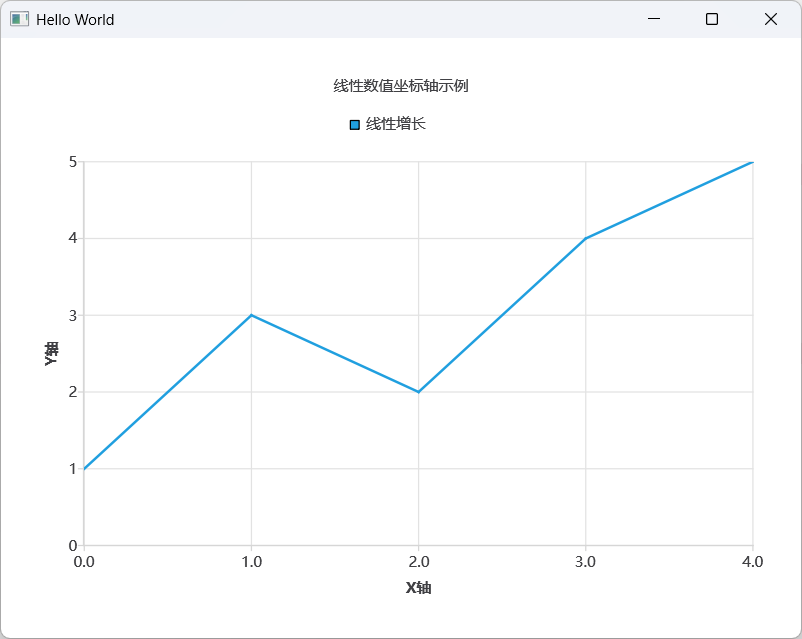
LogValueAxis對數坐標軸
LogValueAxis繼承自ValueAxis,專門用于處理對數尺度數據。當數據范圍跨越多個數量級時,使用對數坐標可以更好地展示數據變化趨勢。
?LogValueAxis特有屬性:??
| 屬性 | 類型 | 描述 |
|---|---|---|
base | real | 對數的底數(默認為10) |
minorTickCount | int | 主刻度間的小刻度數量 |
logBase | real | 同base,對數底數 |
?重要注意事項:??
- 對數坐標軸只能顯示正值,負值或零值會導致圖表無法正確顯示
- 設置范圍時,min必須大于0
- 標簽格式會自動適應對數顯示
?LogValueAxis示例代碼:??
import QtQuick 2.15
import QtCharts 2.15ChartView {anchors.fill: parentantialiasing: truetitle: "對數坐標軸示例"LineSeries {name: "指數增長"XYPoint { x: 1; y: 0.1 }XYPoint { x: 2; y: 1 }XYPoint { x: 3; y: 10 }XYPoint { x: 4; y: 100 }XYPoint { x: 5; y: 1000 }axisX: ValueAxis {min: 1max: 5tickCount: 5}axisY: LogValueAxis {min: 0.1max: 1000minorTickCount: 8titleText: "對數坐標(Y)"labelFormat: "%.1e" // 科學計數法格式}}}?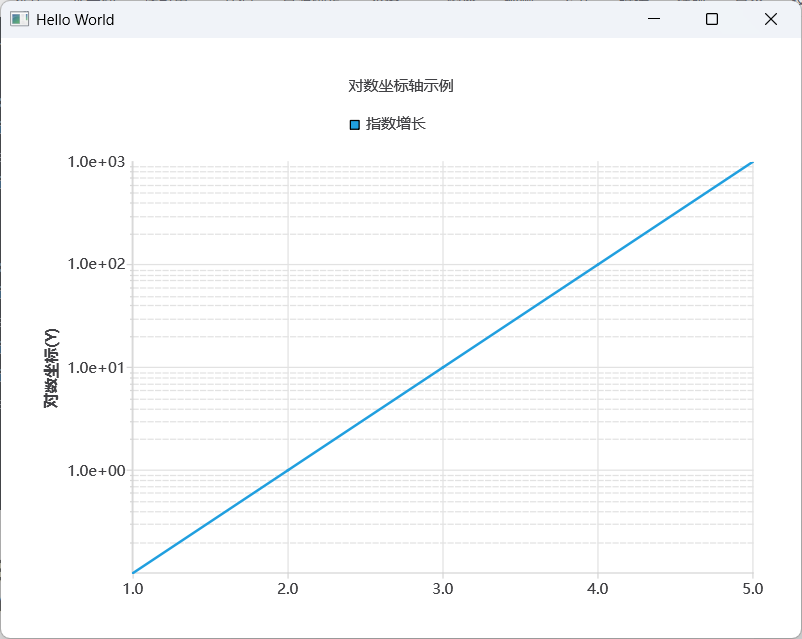
分類坐標軸(CategoryAxis)與柱形圖分類坐標軸(BarCategoryAxis)
CategoryAxis基本用法
CategoryAxis用于顯示非數值的類別標簽,適用于離散數據的展示。與數值坐標軸不同,分類坐標軸的刻度是固定的類別名稱而非連續數值。
?CategoryAxis常用屬性和方法:??
| 屬性/方法 | 類型 | 描述 |
|---|---|---|
categories | list | 類別名稱列表 |
count | int | 類別數量(只讀) |
startValue | real | 起始值(通常不需要設置) |
labelsPosition | enumeration | 標簽位置(AxisLabelsPosition.Center或AxisLabelsPosition.OnValue) |
append(categories) | function | 添加類別 |
replace(oldCategory, newCategory) | function | 替換類別 |
remove(category) | function | 刪除類別 |
clear() | function | 清除所有類別 |
?CategoryAxis示例代碼:??
import QtQuick 2.15
import QtCharts 2.15ChartView {title: "Line" // 設置圖表標題為"Line"anchors.fill: parent // 填充父容器antialiasing: true // 啟用抗鋸齒渲染,使線條更平滑// 數值型X軸(連續數據)ValueAxis {id: xAxismin: 0 // 最小值為0max: 1000 // 最大值為1000labelFormat: "%.1f" // 標簽顯示格式為保留1位小數minorTickCount: 1 // 每個主刻度間的小刻度數量tickCount: 5 // 主刻度數量(影響軸標簽密度)}// 分類型Y軸(離散數據)CategoryAxis {id: yAxismin: 0 // 最小值(邏輯起點)max: 1000 // 最大值(邏輯終點)labelsPosition: CategoryAxis.AxisLabelsPositionOnValue // 標簽顯示在對應值的位置// 定義分類范圍及標簽(將連續值映射為離散類別)CategoryRange {label: "Low" // 標簽文本endValue: 200 // 范圍結束值(0-200為"Low")}CategoryRange {label: "Normal" // 200-700為"Normal"endValue: 700}CategoryRange {label: "High" // 700-1000為"High"endValue: 1000}}// 定義折線圖系列LineSeries {name: "LineSeries" // 系列名稱(可用于圖例顯示)axisX: xAxis // 綁定X軸axisY: yAxis // 綁定Y軸(注意:分類軸會將實際值映射到對應范圍標簽)// 定義數據點(注意Y值會被分類軸映射到最近的CategoryRange)XYPoint {x: 0; y: 2} // 映射到"Low"XYPoint {x: 100; y: 32} // 映射到"Low"XYPoint {x: 300; y: 128} // 映射到"Normal"XYPoint {x: 600; y: 256} // 映射到"Normal"XYPoint {x: 1000; y: 1024} // 超出max(1000)可能顯示異常}}?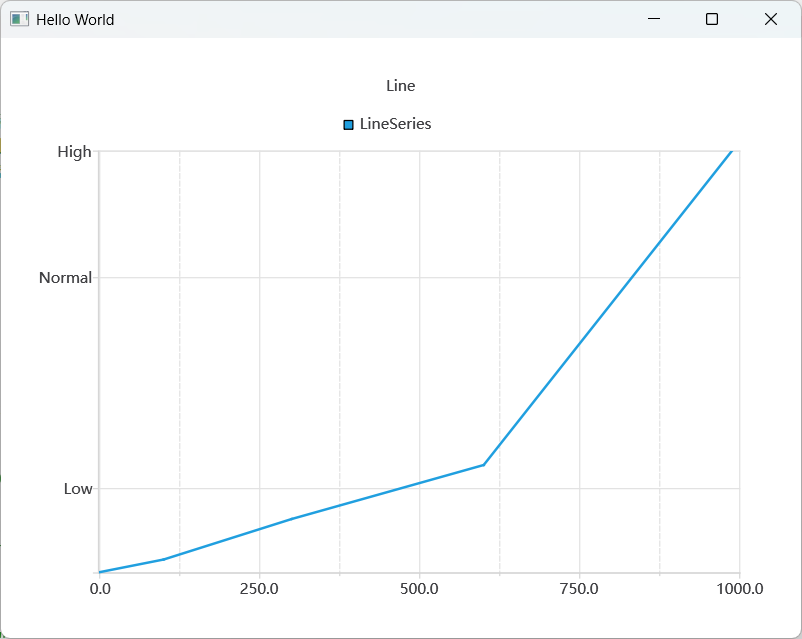
BarCategoryAxis專有特性
BarCategoryAxis是CategoryAxis的擴展,專門為柱狀圖優化。它提供了更精確的柱形位置控制和標簽對齊方式。
?BarCategoryAxis特有屬性:??
| 屬性 | 類型 | 描述 |
|---|---|---|
gridVisible | bool | 是否顯示網格線 |
labelsPosition | enumeration | 標簽位置(僅Center或OnValue有效) |
truncateLabels | bool | 是否截斷過長的標簽 |
labelsMaxLength | int | 標簽最大長度(字符數) |
?BarCategoryAxis高級用法:??
ChartView {title: "BarSeries"anchors.fill: parentantialiasing: trueBarSeries {id: barSeriesaxisX: BarCategoryAxis {categories: ["2007", "2008", "2009", "2010", "2011", "2012"]}BarSet { label: "Bob"; values: [2, 2, 3, 4, 5, 6]}BarSet { label: "Susan"; values: [5, 1, 2, 4, 1, 7] }BarSet { label: "James"; values: [3, 5, 8, 13, 5, 8] }}}?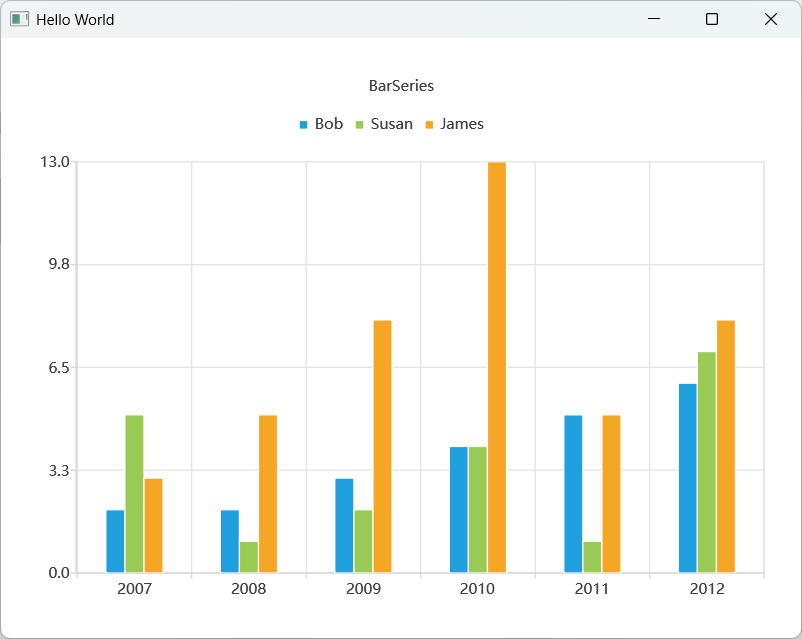
?動態更新分類數據
分類坐標軸經常需要與動態數據綁定,以下是幾種常見的動態更新模式:
?直接替換整個類別列表:??
barAxis.categories = ["新類別1", "新類別2", "新類別3"]?使用append添加新類別:??
barAxis.append("新增類別")日期時間坐標軸(DateTimeAxis)
DateTimeAxis核心功能
DateTimeAxis是處理時間序列數據的專用坐標軸,它能夠自動根據時間范圍調整刻度間隔和標簽格式,非常適合展示股票價格、傳感器數據等時間相關的數據。
?DateTimeAxis常用屬性和方法:??
| 屬性/方法 | 類型 | 描述 |
|---|---|---|
min | QDateTime | 時間軸最小值 |
max | QDateTime | 時間軸最大值 |
format | string | 時間標簽顯示格式(如"yyyy-MM-dd") |
tickCount | int | 刻度線數量 |
titleText | string | 坐標軸標題 |
setRange(min, max) | function | 設置時間范圍 |
rangeChanged | signal | 時間范圍變化時觸發 |
?時間格式字符串說明:??
| 格式 | 描述 | 示例 |
|---|---|---|
yyyy | 4位數年份 | 2023 |
MM | 2位數月份 | 01-12 |
dd | 2位數日期 | 01-31 |
hh | 2位數小時(24小時制) | 00-23 |
mm | 2位數分鐘 | 00-59 |
ss | 2位數秒 | 00-59 |
AP | AM/PM指示 | AM或PM |
DateTimeAxis基本示例
ChartView {id: chartViewanchors.fill: parenttitle: "股票價格走勢"antialiasing: trueLineSeries {name: "收盤價"axisX: DateTimeAxis {id: dateAxisformat: "MMM yyyy"tickCount: 7titleText: "日期"min: new Date(2023, 0, 15) //0代表數組下標索引,對應1月份max: new Date(2023, 6, 1) //6代表7月份}axisY: ValueAxis {titleText: "價格(元)"min: 50max: 150}// 添加時間序列數據點XYPoint { x: chartView.toMsecsSinceEpoch(new Date(2023, 0, 1)); y: 98.5 }XYPoint { x: chartView.toMsecsSinceEpoch(new Date(2023, 1, 1)); y: 105.2 }XYPoint { x: chartView.toMsecsSinceEpoch(new Date(2023, 2, 1)); y: 112.7 }XYPoint { x: chartView.toMsecsSinceEpoch(new Date(2023, 3, 1)); y: 125.3 }XYPoint { x: chartView.toMsecsSinceEpoch(new Date(2023, 4, 1)); y: 118.9 }XYPoint { x: chartView.toMsecsSinceEpoch(new Date(2023, 5, 1)); y: 132.4 }}function toMsecsSinceEpoch(date) {return date.getTime()}}?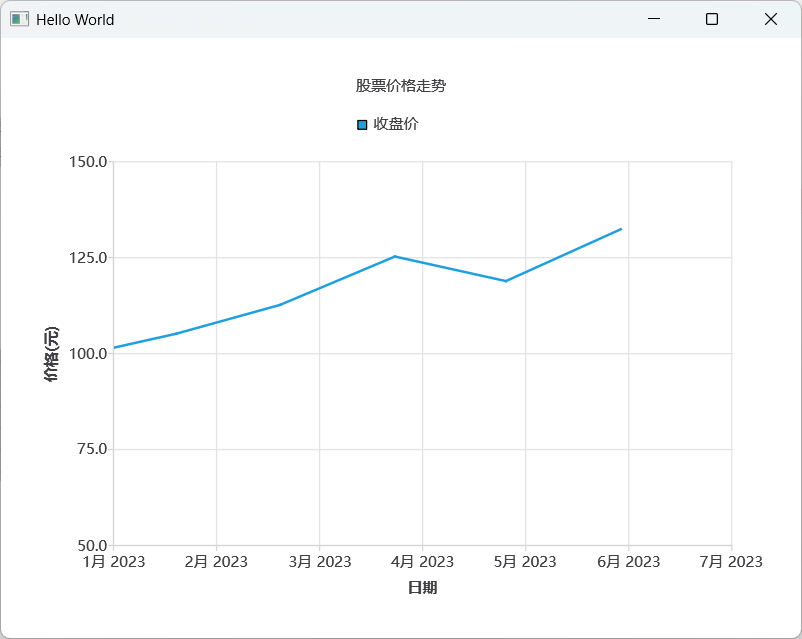
動態時間序列數據處理
實際應用中,時間序列數據通常來自動態數據源,如網絡API或數據庫。下面是一個更接近真實場景的示例:
import QtQuick
import QtQuick.Controls
import QtChartsWindow {width: 640height: 480visible: truetitle: qsTr("Hello World")property var timeData: []ChartView {id: chartanchors.fill: parenttitle: "實時傳感器數據"antialiasing: trueLineSeries {id: seriesname: "溫度(℃)"axisX: DateTimeAxis {id: timeAxisformat: "hh:mm:ss"titleText: "時間"}axisY: ValueAxis {id: valueAxistitleText: "溫度值"min: 20max: 30}}}// 模擬實時數據更新Timer {interval: 1000running: truerepeat: trueonTriggered: {var now = new Date()var value = 25 + Math.random() * 5 - 2.5 // 隨機波動// 添加到數據數組timeData.push({time: now, value: value})// 保持最多100個點if(timeData.length > 100) {timeData.shift()}// 更新圖表series.clear()for(var i = 0; i < timeData.length; i++) {series.append(timeData[i].time.getTime(), timeData[i].value)}// 自動調整時間范圍顯示最近1分鐘var minTime = new Date(now.getTime() - 60000) // 60秒前timeAxis.min = minTimetimeAxis.max = now// 自動調整Y軸范圍var minVal = 25, maxVal = 25timeData.forEach(item => {minVal = Math.min(minVal, item.value)maxVal = Math.max(maxVal, item.value)})valueAxis.min = Math.floor(minVal) - 1valueAxis.max = Math.ceil(maxVal) + 1}}
}?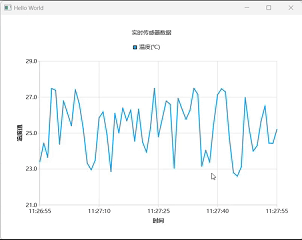
多時間序列與高級配置
對于更復雜的應用場景,可能需要展示多個時間序列并配置更豐富的交互功能:
ChartView {id: chartViewanchors.fill: parenttitle: "多參數監控"legend.alignment: Qt.AlignBottomantialiasing: truemargins.top: 50margins.bottom: 0// 共享的時間軸DateTimeAxis {id: sharedTimeAxisformat: "MM-dd hh:mm"tickCount: 8titleText: "時間"gridVisible: truelabelsFont.bold: true}// 溫度序列LineSeries {name: "溫度(℃)"axisX: sharedTimeAxisaxisY: ValueAxis {titleText: "溫度(℃)"min: 15max: 35labelsColor: "#e74c3c"lineVisible: truegridLineColor: "#e74c3c"}color: "#e74c3c"width: 2style: Qt.DashLine}// 濕度序列LineSeries {name: "濕度(%)"axisX: sharedTimeAxisaxisY: ValueAxis {titleText: "濕度(%)"min: 30max: 90labelsColor: "#3498db"lineVisible: truegridLineColor: "#3498db"}color: "#3498db"width: 2}// 壓力序列LineSeries {name: "壓力(hPa)"axisX: sharedTimeAxisaxisY: ValueAxis {titleText: "壓力(hPa)"min: 980max: 1020labelsColor: "#2ecc71"lineVisible: truegridLineColor: "#2ecc71"}color: "#2ecc71"width: 2}}// 模擬數據加載Component.onCompleted: {loadData()}function loadData() {var now = new Date()var tempSeries = chartView.series(0)var humiditySeries = chartView.series(1)var pressureSeries = chartView.series(2)tempSeries.clear()humiditySeries.clear()pressureSeries.clear()// 生成模擬數據for(var i = 0; i < 24; i++) {var time = new Date(now.getTime() - (23 - i) * 3600000) // 過去24小時// 溫度數據(正弦波動)var temp = 25 + 5 * Math.sin(i * Math.PI / 12)// 濕度數據(遞減趨勢)var humidity = 80 - i * 0.5 + Math.random() * 10 - 5// 壓力數據(小幅波動)var pressure = 1010 + Math.random() * 10 - 5// 添加數據點tempSeries.append(time.getTime(), temp)humiditySeries.append(time.getTime(), humidity)pressureSeries.append(time.getTime(), pressure)}// 設置時間軸范圍sharedTimeAxis.min = new Date(now.getTime() - 23 * 3600000)sharedTimeAxis.max = now}// 工具欄ToolBar {id: toolBarwidth: parent.widthRow {spacing: 10padding: 5Button {text: "24小時"onClicked: {var now = new Date()sharedTimeAxis.min = new Date(now.getTime() - 24 * 3600000)sharedTimeAxis.max = now}}Button {text: "7天"onClicked: {var now = new Date()sharedTimeAxis.min = new Date(now.getTime() - 7 * 24 * 3600000)sharedTimeAxis.max = nowsharedTimeAxis.format = "MM-dd"}}ComboBox {model: ["溫度", "濕度", "壓力", "全部"]onCurrentTextChanged: {for(var i = 0; i < 3; i++) {chartView.series(i).visible = (currentText === "全部" ||(i === 0 && currentText === "溫度") ||(i === 1 && currentText === "濕度") ||(i === 2 && currentText === "壓力"))}}}}}?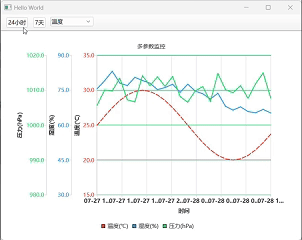
坐標軸的高級應用與性能優化
大量數據渲染的性能優化
當處理大量數據點時,圖表性能可能成為瓶頸。以下是幾種優化策略:
- ?數據采樣?:顯示大量數據時,只渲染部分采樣點
- ?禁用動畫?:對于頻繁更新的數據,禁用不必要的動畫效果
- ?使用OpenGL加速?:在支持的平臺上啟用OpenGL渲染
- ?分塊加載?:對于極大數據集,采用分塊加載策略
?優化示例代碼:??
ChartView {id: perfChartwidth: 800height: 500animationOptions: ChartView.NoAnimation // 禁用動畫renderTarget: ChartView.GL // 使用OpenGL加速(如果可用)dropShadowEnabled: false // 禁用陰影提高性能LineSeries {id: highPerfSeriesuseOpenGL: true // 啟用OpenGL加速pointsVisible: false // 不顯示數據點(僅線)// 采樣函數function appendSampled(data, sampleInterval) {var buffer = []for(var i = 0; i < data.length; i += sampleInterval) {buffer.push(Qt.point(data[i].x, data[i].y))if(buffer.length > 1000) { // 避免一次添加太多點highPerfSeries.append(buffer)buffer = []}}if(buffer.length > 0) {highPerfSeries.append(buffer)}}}// 加載大數據function loadLargeData() {var rawData = []// 生成10000個數據點for(var i = 0; i < 10000; i++) {rawData.push({x: i, y: Math.sin(i/100)*50 + 50})}// 采樣間隔為10highPerfSeries.appendSampled(rawData, 10)}
}自定義坐標軸標簽和樣式
QtCharts允許深度自定義坐標軸的外觀,包括標簽樣式、網格線樣式等:
DateTimeAxis {id: customAxisformat: "hh:mm"titleText: "自定義時間軸"labelsFont {family: "Consolas"pixelSize: 12bold: trueitalic: true}labelsColor: "#e67e22"gridLineColor: "#95a5a6"gridVisible: truelineVisible: truelineColor: "#34495e"lineWidth: 2shadesVisible: trueshadesColor: "#f9f9f9"shadesBorderColor: "#e0e0e0"
}坐標軸事件處理
通過信號和槽機制,可以響應坐標軸的各種事件,如范圍變化、點擊等:
ValueAxis {id: interactiveAxismin: 0max: 100onMinChanged: console.log("新的最小值:", min)onMaxChanged: console.log("新的最大值:", max)// 通過MouseArea處理交互MouseArea {anchors.fill: parentonClicked: {console.log("坐標軸被點擊")interactiveAxis.titleText = "交互式坐標軸(已點擊)"}}
}總結與最佳實踐
QtCharts提供了強大而靈活的坐標軸系統,能夠滿足各種數據可視化需求。通過本文的介紹,我們了解了五種主要坐標軸類型的特點和使用場景:
- ?ValueAxis?:適用于常規數值數據,提供精確的線性刻度控制
- ?LogValueAxis?:適合大范圍數據,使用對數尺度展示指數關系
- ?CategoryAxis?:用于非數值的類別數據展示
- ?BarCategoryAxis?:專為柱狀圖優化的分類坐標軸
- ?DateTimeAxis?:處理時間序列數據,支持智能時間格式化
?最佳實踐建議:??
- ?選擇合適的坐標軸類型?:根據數據類型和展示需求選擇最合適的坐標軸
- ?合理設置范圍?:確保坐標軸范圍能夠充分展示數據特征,又不至于過于寬泛
- ?優化性能?:對于大數據集,采用采樣、禁用動畫等技術提高渲染性能
- ?增強可讀性?:通過適當的標簽格式、旋轉角度和字體設置提高圖表可讀性
- ?提供交互?:實現坐標軸聯動、范圍縮放等交互功能提升用戶體驗








 BUG)

:WebAssembly 嘗鮮)




)



